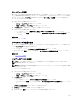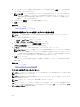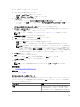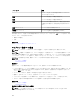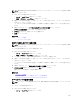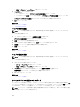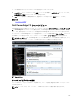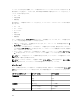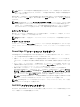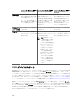Users Guide
5. マップ上で右クリックした位置とは異なる位置にデバイスを追加するには、住所 フィールドに位置のア
ドレス
(例:シカゴ)を入力します。
メモ: 住所 フィールドを使用してマップにデバイスを追加するには、マップのプロバイダ経由でイ
ンターネットを検索して、入力したアドレスを解決する必要があります。デバイスはインターネッ
ト検索で検出された最適な位置に追加されます。マップのプロバイダがアドレスを解決できない
場合は、メッセージが表示されます。
6. 必要であれば、連絡先 フィールドに連絡先情報を入力します。
7. 保存 をクリックします。
関連タスク
マップビューの使用
検索ピンを使用したデバイスの追加
位置詳細の編集オプションを使用したデバイス位置の移動
メモ: マップの位置を編集できるのは、OpenManage Essentials 管理者とパワーユーザーのみです。
1. 次のいずれかの手順を実行してください。
• ホーム → マップビュー の順にクリックします
• 管理 → デバイス → マップビュー の順にクリックします。
2.
マップ上のピンを右クリックし、位置詳細の編集 を選択します。
デバイスの位置の詳細 ダイアログボックスが表示されます。
3. アドレス フィールドに、位置名または空港コードを入力します。例:ニューヨーク。
メモ: アドレス フィールドを使用してデバイスの位置を移動するには、マップのプロバイダ経由で
インターネットを検索して、入力したアドレスを解決する必要があります。デバイスはインターネ
ット検索で検出された最適な位置に移動されます。マップのプロバイダが住所を解決できない場
合は、メッセージが表示され、デバイスは現在の位置のままになります。
4. 保存 をクリックします。
マップのプロバイダが住所または空港コードを解決できた場合は、ピンがマップ上の指定された位置に
移動します。
関連タスク
マップビューの使用
検索ピンを使用したデバイス位置の移動
ライセンス済みデバイスのインポート
メモ: マップにインポートできるのは、マップにまだ置かれていない Enterprise ライセンスを持つ Dell
PowerEdge VRTX デバイスのみです。
メモ: OpenManage Essentials 管理者およびパワーユーザーのみに、ライセンス済みデバイスのインポ
ートが許可されています。
メモ: 一度にインポートできるのは、最高 500 台までのデバイスです。
.csv ファイルによって、マップにライセンス済みデバイスを大量にインポートできます。現在検出されてい
る、ライセンス済み PowerEdge VRTX デバイスの名前がすでに入力された .csv ファイルを作成する、テン
プレートのエクスポート
機能が使用可能です。
112